एक्सेल में सूत्रों के साथ सेल/कॉलम में स्ट्रिंग कैसे खोजें?
यह आलेख इस बारे में बात कर रहा है कि एक्सेल में सूत्रों के साथ किसी सेल या कॉलम में एक विशिष्ट टेक्स्ट स्ट्रिंग कैसे ढूंढें। इसे आसानी से पूरा करने के दो मुश्किल तरीके हैं।
- एक्सेल फ़ार्मुलों के साथ सेल/कॉलम में स्ट्रिंग ढूंढें
- एक्सेल के लिए कुटूल के सूत्रों के साथ सेल/कॉलम में स्ट्रिंग ढूंढें और गिनें
- बिना सूत्रों वाले कॉलम में स्ट्रिंग ढूंढें और गिनें
एक्सेल फ़ार्मुलों के साथ सेल/कॉलम में स्ट्रिंग ढूंढें
यह विधि यह जांचने/ढूंढने के लिए दो सूत्र पेश करेगी कि सेल में विशिष्ट स्ट्रिंग मौजूद है या नहीं, और स्ट्रिंग की स्थिति लौटा देगी।
जांचें और ढूंढें कि क्या इसमें सूत्र के साथ विशिष्ट स्ट्रिंग शामिल है
एक रिक्त सेल का चयन करें, आप चेकिंग परिणाम लौटाएंगे, और उसमें नीचे दिए गए सूत्र को दर्ज करें, और फिर भरण हैंडल को अपनी आवश्यकता के अनुसार सीमा तक खींचें। स्क्रीनशॉट देखें:
=ISNUMBER(खोज('KTE',A2))

नोट्स:
(1) उपरोक्त सूत्र में, केटीई वह विशिष्ट स्ट्रिंग है जिसे आप जांचेंगे, और A2 वह सेल है जिसकी आप जांच करेंगे कि उसमें विशिष्ट स्ट्रिंग है या नहीं। आप अपनी आवश्यकताओं के आधार पर दोनों को बदल सकते हैं।
(2) उपरोक्त सूत्र वापस आ जाएगा जब सही है or असत्य. जब सही है इसका मतलब है कि सेल में विशिष्ट स्ट्रिंग है, जबकि असत्य इसका मतलब है कि सेल में विशिष्ट स्ट्रिंग नहीं है।
(3) यह सूत्र केस-संवेदी नहीं है।
कुछ स्ट्रिंग ढूंढें और सूत्र के साथ उसकी स्थिति लौटाएं
एक रिक्त सेल का चयन करें, आप विशिष्ट स्ट्रिंग की स्थिति लौटाएंगे, और उसमें नीचे दिए गए सूत्र को दर्ज करेंगे, और फिर भरण हैंडल को अपनी आवश्यकता के अनुसार सीमा तक खींचें। स्क्रीनशॉट देखें:
=खोजें('केटीई',ए2)

नोट्स:
(1) उपरोक्त सूत्र में, केटीई वह विशिष्ट स्ट्रिंग है जिसे आप जांचेंगे, और A2 वह सेल है जहां आपको निर्दिष्ट स्ट्रिंग की स्थिति मिलेगी। आप अपनी आवश्यकताओं के आधार पर दोनों को बदल सकते हैं।
(2) यदि आप किसी सेल में nवें वर्ण से विशिष्ट स्ट्रिंग ढूंढना चाहते हैं, जैसे कि 10वां वर्ण, तो आप सूत्र को इस प्रकार समायोजित कर सकते हैं =खोजें('केटीई',ए2).
(3) दोनों सूत्र =खोजें('केटीई',ए2) और =खोजें('केटीई',ए2) केस सेंसिटिव हैं।
एक्सेल के लिए कुटूल के सूत्रों के साथ सेल/कॉलम में स्ट्रिंग ढूंढें और गिनें
एक्सेल के लिए कुटूल किसी शब्द के प्रकट होने की संख्या गिनें सूत्र न केवल यह जांच सकता है कि सेल में कोई स्ट्रिंग मौजूद है या नहीं, बल्कि इस स्ट्रिंग की घटनाओं की गणना भी कर सकता है।
एक्सेल के लिए कुटूल - 300 से अधिक आवश्यक उपकरणों के साथ सुपरचार्ज एक्सेल। बिना किसी क्रेडिट कार्ड की आवश्यकता के पूर्ण-विशेषताओं वाले 30-दिवसीय निःशुल्क परीक्षण का आनंद लें! अब समझे
1. एक रिक्त कक्ष का चयन करें, जिस पर आपको गिनती का परिणाम मिलेगा, और क्लिक करें कुटूल > फॉर्मूला हेल्पर > फॉर्मूला हेल्पर.
2. आरंभिक फ़ॉर्मूला हेल्पर संवाद बॉक्स में, कृपया निम्नानुसार कार्य करें:
(1) चुनें सांख्यिकीय से सूत्र प्रकार ड्रॉप डाउन सूची;
(2) चयन करने के लिए क्लिक करें किसी शब्द की संख्या गिनें एक सूत्र सूची चुनें बॉक्स में;
(3) उस सेल पते को निर्दिष्ट करें जहां आप विशिष्ट स्ट्रिंग की घटनाओं की गणना करेंगे टेक्स्ट डिब्बा;
(4) विशिष्ट स्ट्रिंग टाइप करें शब्द डिब्बा।

3। दबाएं Ok इस सूत्र को लागू करने के लिए बटन. फिर भरण हैंडल को अपनी आवश्यकतानुसार सीमा तक खींचें। स्क्रीनशॉट देखें:

नोट्स:
1. यदि आपको परिणाम "0" मिलता है, तो इसका मतलब है कि चयनित सेल में विशिष्ट स्ट्रिंग नहीं है।
2। यह किसी शब्द के प्रकट होने की संख्या गिनें सूत्र केस-संवेदी है.
एक्सेल के लिए कुटूल - 300 से अधिक आवश्यक उपकरणों के साथ सुपरचार्ज एक्सेल। बिना किसी क्रेडिट कार्ड की आवश्यकता के पूर्ण-विशेषताओं वाले 30-दिवसीय निःशुल्क परीक्षण का आनंद लें! अब समझे
बिना सूत्रों वाले कॉलम में स्ट्रिंग ढूंढें और गिनें
यदि आपके पास एक्सेल के लिए कुटूल स्थापित है, तो आप इसे लागू कर सकते हैं विशिष्ट कक्षों का चयन करें किसी श्रेणी से किसी निश्चित मान को शीघ्रता से देखने और यदि वह एक्सेल में मौजूद है तो उसकी घटनाओं की गणना करने की सुविधा। कृपया इस प्रकार करें:
एक्सेल के लिए कुटूल - 300 से अधिक आवश्यक उपकरणों के साथ सुपरचार्ज एक्सेल। बिना किसी क्रेडिट कार्ड की आवश्यकता के पूर्ण-विशेषताओं वाले 30-दिवसीय निःशुल्क परीक्षण का आनंद लें! अब समझे
1. आपको जो कॉलम मिलेगा उसे चुनें और क्लिक करें कुटूल > चुनते हैं > विशिष्ट कक्षों का चयन करें. नीचे स्क्रीनशॉट देखें:

2. आरंभिक विशिष्ट कक्ष चुनें संवाद बॉक्स में, कृपया जाँचें सेल विकल्प, चयन करें शामिल हैं में पहली ड्रॉप डाउन सूची से विशिष्ट प्रकार अनुभाग, और वह निश्चित मान टाइप करें जो आपको निम्नलिखित बॉक्स में मिलेगा। ऊपर स्क्रीनशॉट देखें:
3। दबाएं Ok बटन.
और अब निश्चित मान वाले सेल को एक बार में चुना जाता है, और साथ ही एक डायलॉग बॉक्स सामने आएगा और दिखाएगा कि कितने सेल चुने गए हैं।
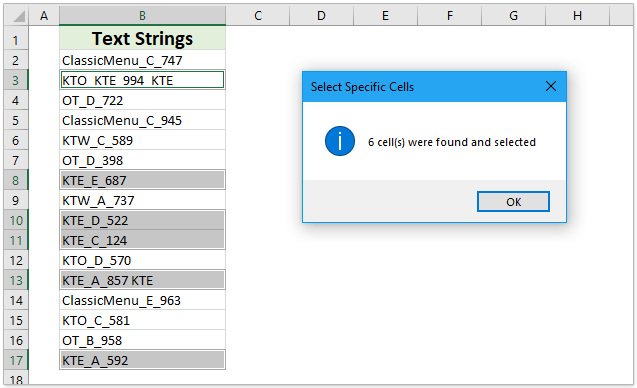
एक्सेल के लिए कुटूल - 300 से अधिक आवश्यक उपकरणों के साथ सुपरचार्ज एक्सेल। बिना किसी क्रेडिट कार्ड की आवश्यकता के पूर्ण-विशेषताओं वाले 30-दिवसीय निःशुल्क परीक्षण का आनंद लें! अब समझे
सर्वोत्तम कार्यालय उत्पादकता उपकरण
एक्सेल के लिए कुटूल के साथ अपने एक्सेल कौशल को सुपरचार्ज करें, और पहले जैसी दक्षता का अनुभव करें। एक्सेल के लिए कुटूल उत्पादकता बढ़ाने और समय बचाने के लिए 300 से अधिक उन्नत सुविधाएँ प्रदान करता है। वह सुविधा प्राप्त करने के लिए यहां क्लिक करें जिसकी आपको सबसे अधिक आवश्यकता है...

ऑफिस टैब ऑफिस में टैब्ड इंटरफ़ेस लाता है, और आपके काम को बहुत आसान बनाता है
- Word, Excel, PowerPoint में टैब्ड संपादन और रीडिंग सक्षम करें, प्रकाशक, एक्सेस, विसियो और प्रोजेक्ट।
- नई विंडो के बजाय एक ही विंडो के नए टैब में एकाधिक दस्तावेज़ खोलें और बनाएं।
- आपकी उत्पादकता 50% बढ़ जाती है, और आपके लिए हर दिन सैकड़ों माउस क्लिक कम हो जाते हैं!
